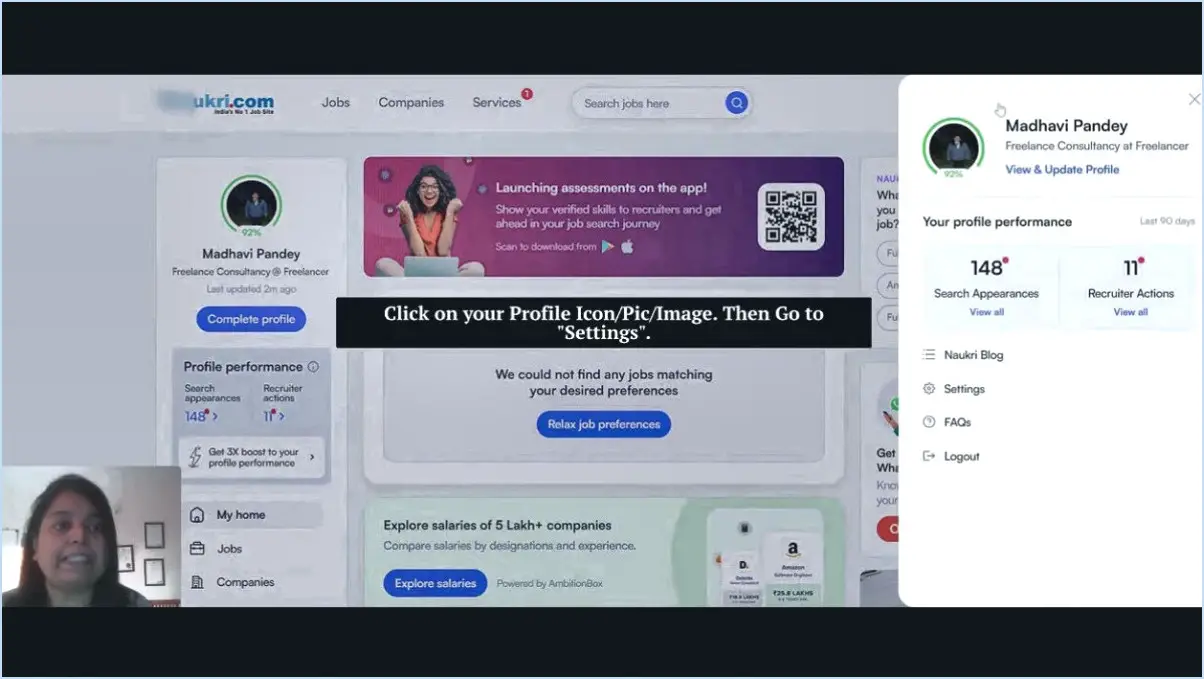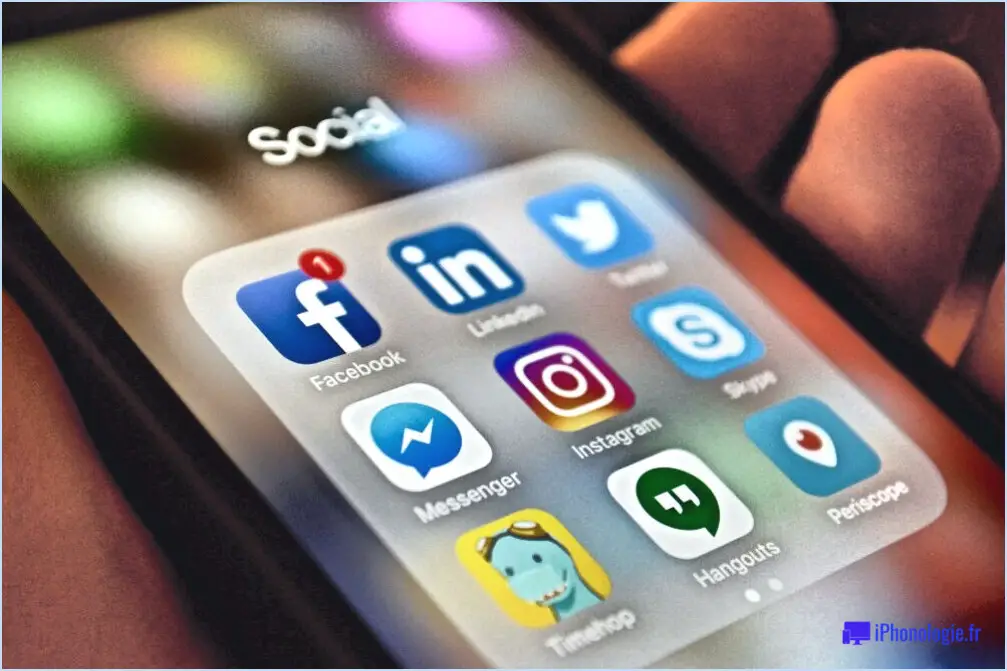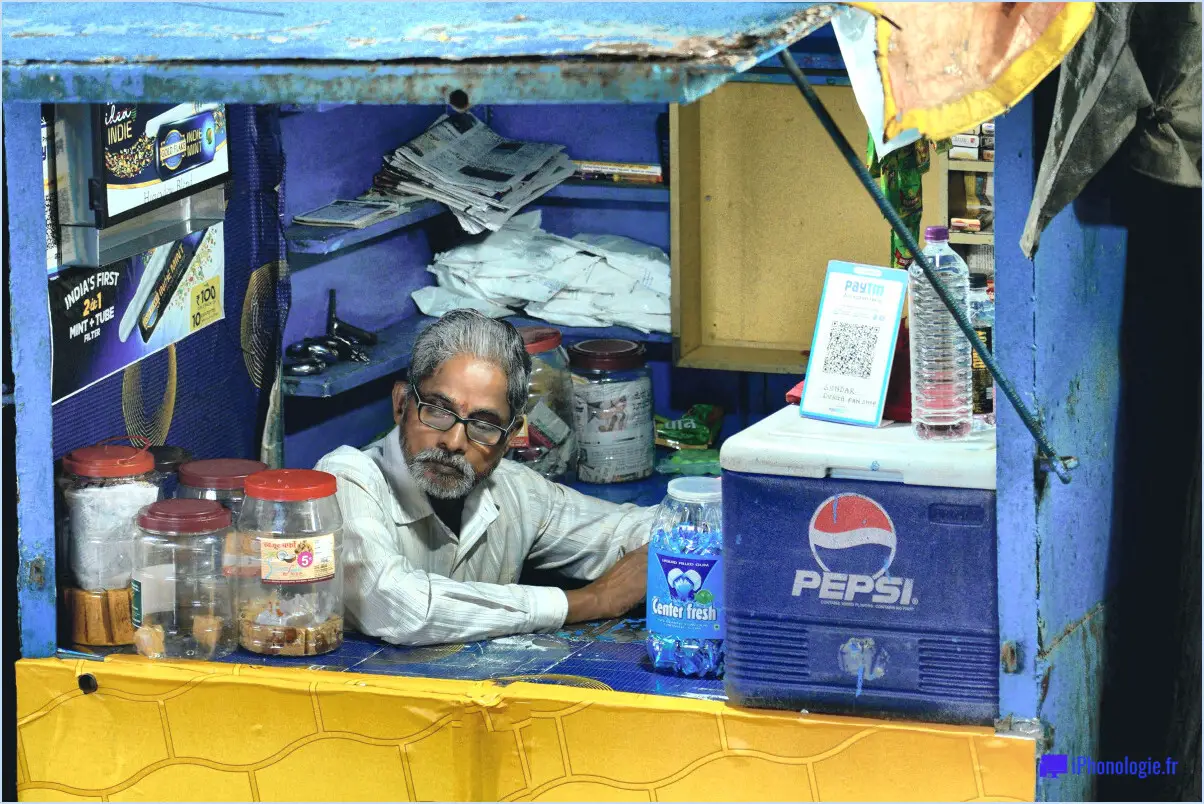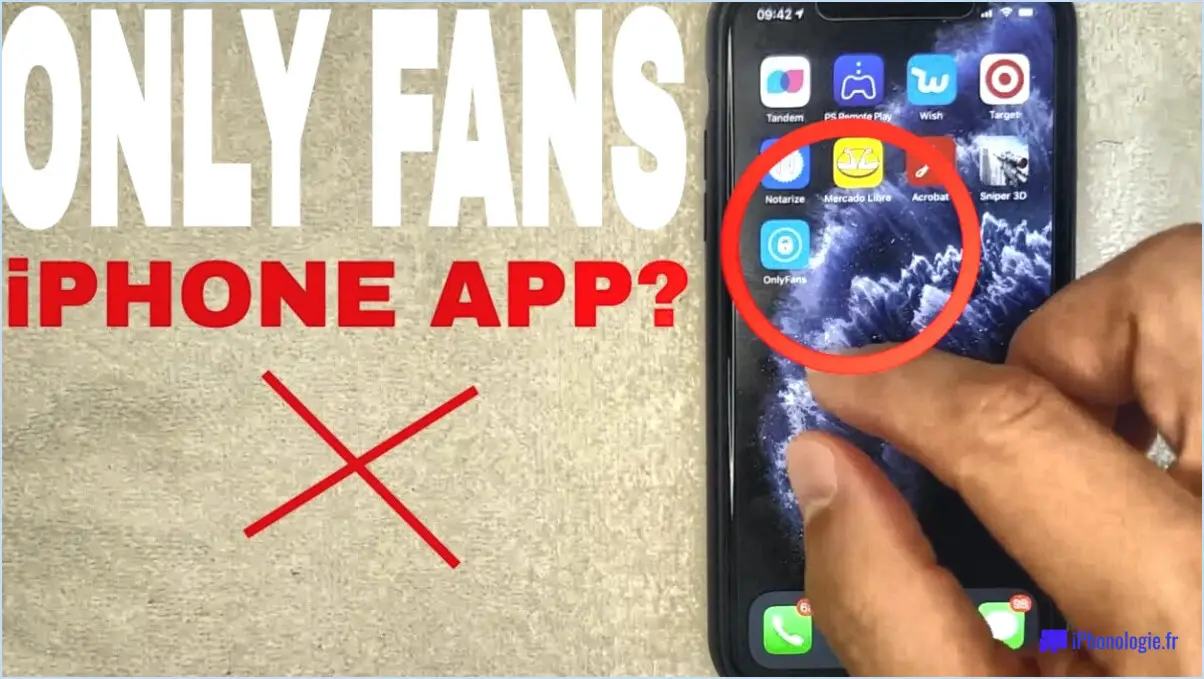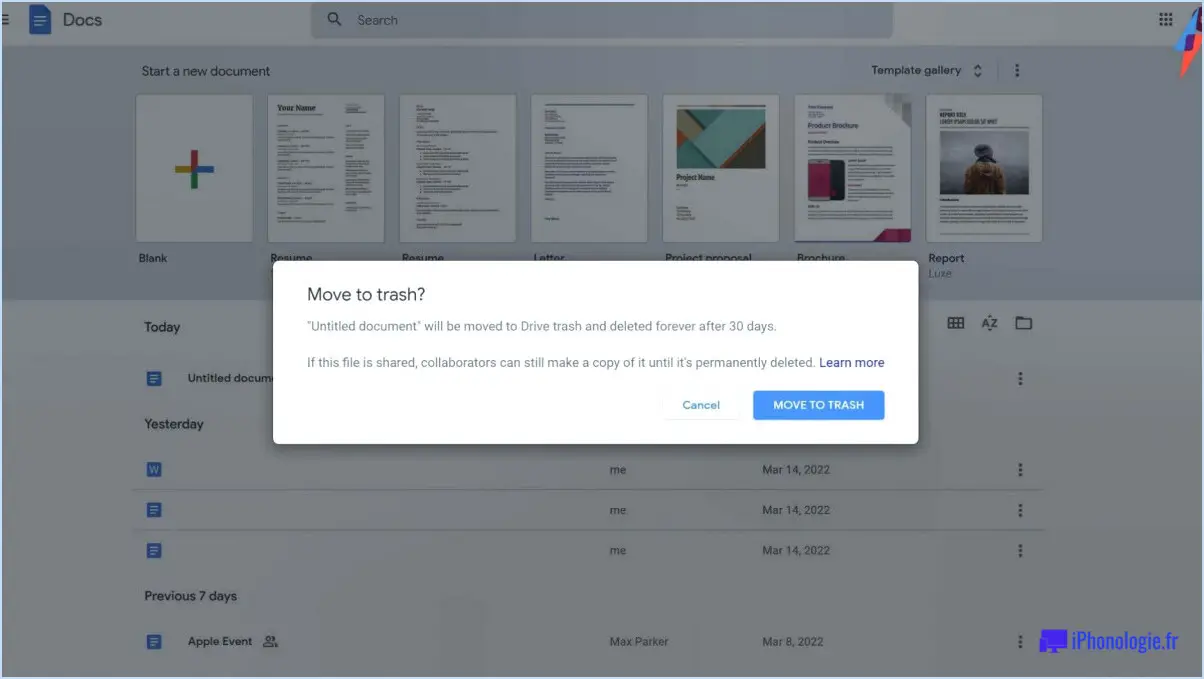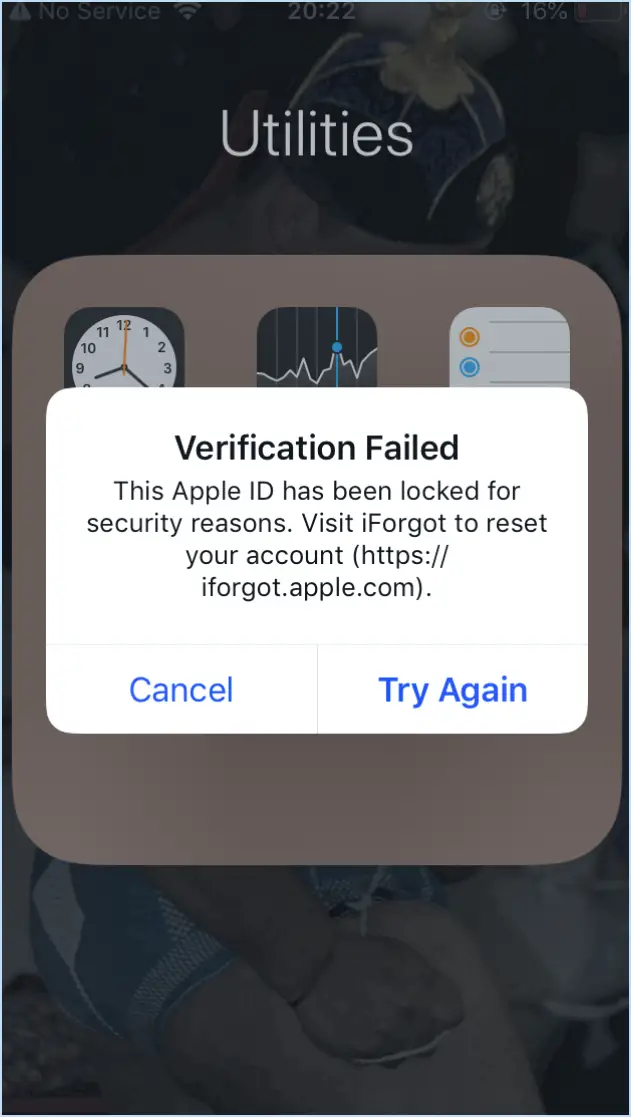Protonmail : Comment ajouter une signature personnalisée?
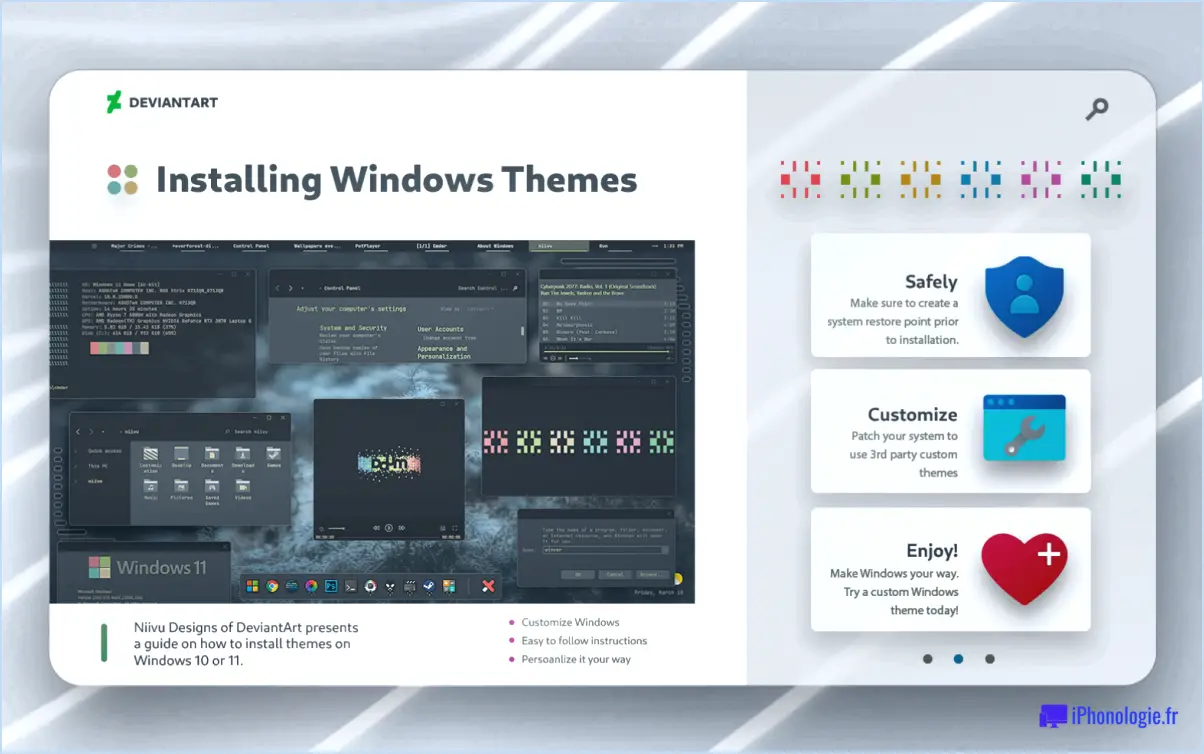
Pour personnaliser vos emails avec une signature personnalisée dans ProtonMail, suivez ces étapes simples :
- Accédez aux paramètres : Connectez-vous à votre compte ProtonMail et cliquez sur l'icône en forme de roue dentée "Paramètres" située dans le coin supérieur droit de l'interface.
- Naviguez jusqu'à Signature : Dans le menu Paramètres, recherchez et sélectionnez l'option "Signature". Cela ouvrira le panneau de personnalisation de la signature.
- Créez votre signature : Dans le panneau de personnalisation de la signature, vous verrez une zone de texte dans laquelle vous pourrez saisir votre signature personnalisée. Saisissez le texte de votre signature, qui peut inclure votre nom, vos coordonnées et tout autre détail que vous souhaitez inclure.
- Options de formatage : ProtonMail vous permet d'améliorer l'apparence de votre signature en offrant des options de formatage. Mettez en évidence et soulignez certaines parties de votre signature en utilisant les options de formatage suivantes gras, italique et ~~strikethrough~~.
- Choisissez la police, la couleur et la taille : Personnalisez l'aspect visuel de votre signature en choisissant la police, la couleur et la taille qui correspondent à votre style personnel ou professionnel. ProtonMail offre une variété d'options pour faire ressortir votre signature.
- Prévisualisation et ajustement : Profitez de la fonction de prévisualisation pour voir à quoi ressemblera votre signature dans les courriels que vous envoyez. Vous avez ainsi la possibilité de procéder à tous les ajustements nécessaires pour que votre signature ait l'aspect voulu.
- Sauvegarder les modifications : Lorsque vous êtes satisfait de l'apparence de votre signature personnalisée, veillez à enregistrer vos modifications. Vous trouverez un bouton "Enregistrer" ou "Appliquer" au bas du panneau de personnalisation de la signature.
- Testez votre signature : Après avoir enregistré vos modifications, composez un nouvel e-mail ou répondez à un e-mail existant pour voir comment votre signature apparaît dans le corps de l'e-mail. Cette étape permet de s'assurer que la signature s'affiche correctement et selon vos préférences.
N'oubliez pas que votre signature peut refléter votre professionnalisme, votre image de marque personnelle ou tout autre message que vous souhaitez faire passer. En suivant ces étapes, vous serez en mesure de créer une signature distinctive qui ajoutera une touche personnalisée à vos courriels ProtonMail.
Comment se débarrasser de la signature ProtonMail?
Pour supprimer la ProtonMail vous avez deux possibilités :
- Désactiver la signature dans les paramètres du compte :
- Naviguez jusqu'à Paramètres > Général.
- Décochez la case intitulée "Inclure la signature".
- Supprimer la signature des messages :
- Ouvrez le message contenant la signature.
- Sélectionnez le texte de la signature.
- Appuyez sur Effacer pour l'enlever.
N'oubliez pas que pour vous débarrasser complètement de la signature, veillez à effectuer les deux étapes si nécessaire. Profitez de vos courriels sans signature !
Puis-je changer mon nom sur ProtonMail?
Oui, vous pouvez changer votre nom sur ProtonMail. Pour effectuer ce changement, suivez les étapes suivantes :
- Allez à Paramètres.
- Choisissez Profil.
- Localisez le Nom section.
- Saisissez le nouveau nom que vous préférez.
- Cliquez sur Sauvegarder pour mettre à jour votre nom.
Comment faire apparaître mon pseudo dans ma signature?
Pour afficher votre pseudo dans votre signature, suivez les étapes suivantes :
- Ouvrez le Paramètres et choisissez Signature.
- Cliquez sur Ajouter un champ personnalisé.
- Saisissez votre surnom dans le champ de texte prévu à cet effet.
- Enregistrez vos modifications.
En effectuant ces étapes, votre surnom sera visible dans votre signature chaque fois que vous publierez un message. Cette touche personnalisée ajoute une touche unique à vos interactions.
Quel doit être mon nom d'utilisateur ProtonMail?
Pour votre nom d'utilisateur ProtonMail, optez pour quelque chose de unique et faciles à mémoriser. Pensez à utiliser votre nom et prénom pour une touche professionnelle, ou un surnom pour une touche plus personnelle.
Puis-je avoir 2 comptes ProtonMail gratuits?
Oui, vous pouvez avoir 2 comptes ProtonMail gratuits. Profitez des avantages d'une communication sécurisée et privée à des fins multiples.
Qu'est-ce que le support multi-utilisateurs ProtonMail?
Support multi-utilisateurs de ProtonMail est une fonction précieuse conçue pour les familles et les entreprises qui cherchent à rationaliser leur communication. Cette fonction permet plusieurs utilisateurs de collaborer et de partager un compte unique, optimisant ainsi l'efficacité et la coordination. Que ce soit au sein d'un foyer ou dans un cadre professionnel, la possibilité d'accéder à un compte partagé et de le gérer simplifie le processus d'organisation des courriels et de centralisation des efforts de communication. Pour les familles, cela signifie un accès facile aux informations partagées et une communication efficace. Les entreprises peuvent bénéficier d'un meilleur travail d'équipe et d'une correspondance synchronisée. Support multi-utilisateurs ProtonMail est un outil puissant qui favorise une interaction transparente, faisant de ProtonMail un choix idéal pour ceux qui recherchent une gestion cohésive et collaborative du courrier électronique.
ProtonMail est-il plus sûr que Gmail?
Il n'y a pas de réponse définitive à cette question, car elle dépend des préférences et des besoins de chacun. Cependant, ProtonMail est généralement considéré comme un service de courrier électronique plus sûr que Gmail car il offre davantage de fonctions de confidentialité et de sécurité. Voici quelques raisons pour lesquelles ProtonMail se distingue :
- Chiffrement de bout en bout: ProtonMail offre un cryptage de bout en bout pour les courriels, garantissant que seul le destinataire prévu peut lire le contenu.
- Architecture à zéro connaissance: ProtonMail utilise un modèle à zéro connaissance, ce qui signifie qu'ils ne peuvent pas accéder au contenu de vos courriels ou aux clés de chiffrement.
- Protection des données en Suisse: ProtonMail opère dans le cadre des lois suisses sur la protection de la vie privée, connues pour leurs réglementations strictes en matière de protection des données.
- Inscription anonyme: ProtonMail vous permet de vous inscrire sans révéler d'informations personnelles, ce qui renforce votre anonymat.
- Source ouverte: La nature open-source du service permet aux experts d'examiner sa sécurité, ce qui renforce la confiance.
Bien que les deux services aient leurs mérites, si une sécurité solide et le respect de la vie privée sont des priorités absolues, ProtonMail pourrait être le meilleur choix.
Dois-je inclure mon deuxième prénom dans ma signature?
L'inclusion de votre deuxième prénom dans votre signature est un choix personnel. Voici quelques facteurs à prendre en considération :
- Touche personnelle : L'ajout de votre deuxième prénom peut conférer à votre signature un caractère plus personnel et distinctif.
- Formalité : Si vous signez souvent des documents officiels, l'ajout de votre deuxième prénom peut ajouter un niveau de formalité.
- Identité : Il peut aider à se différencier des autres personnes ayant un nom similaire, ce qui contribue à la clarté de l'identité.
- Longueur : Des signatures plus longues peuvent s'avérer peu pratiques dans des situations de signature rapide.
- Préférence : En fin de compte, la décision dépend de l'importance que vous accordez à la touche personnelle et à la formalité qu'elle apporte.
Réfléchissez à ce qui correspond à votre style et à vos besoins.